S.Cheraghi
کاربر تازه وارد
- تاریخ عضویت
- 28 فوریه 2017
- نوشتهها
- 48
- لایکها
- 4
کار با اکسل و ترفندهای نمایش صفحه اکسل
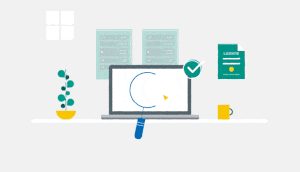
چون اکسل یک نرم افزار صفحه گسترده هست، باید یک سری ترفندها رو در راستای کار با این صفحات بزرگ یاد بگیریم مثل بعضی کلیدهای میانبر برای پیمایش راحت تر در صفحات، تنظیمات پرینت، نمایش داده و تنظیمات نمایش صفحات. در این آموزش انواع حالت های نمایش صفحه اکسل رو با هم مرور میکنیم:
نمایش دو شیت از یک فایل یا فایل دیگر در یک صفحه
حتما تا حالا با این موضوع برخورد کردید که بخواید دو یا چند شیت رو بصورت همزمان مشاهده کنید. مثلا داده های دو صفحه رو میخوایم با هم مقایسه کنیم، یا فرمول نویسی دو صفحه به گونه ای هست که بین سلول های هر دو شیت ارتباط برقرار می شه. بجای اینکه مدام صفحه رو Minimize/Maximize کنیم. از این ترفند استفاده میکنیم و صفحات مورد نظر رو همزمان و در کنار هم (در یک نما) میبینیم.
مشاهده همزمان دو شیت از یک فایل
از تب View گزینه New Window رو میزنیم. در واقع با این کار فضا رو برای نمایش شیت دوم باز میکنیم. بعد از همون مسیر گزینه Arrange All رو میزنیم و نحوه چینش صفحات رو تعیین میکنیم. در شکل 1، Vertical انتخاب شده که صفحات رو بصورت عمودی کنار هم قرار میده.

شکل 1- نمایش صفحه اکسل- نمایش دو شیت از یک فایل بطور همزمان
نکته:
اگر بخوایم 3 شیت از یک فایل رو در کنار هم ببینیم، دو بار بر روی گزینه New Window کلیک کرده و بعد Arrange All رو میزنیم.
حتما بخوانید: حذف داده های تکراری
مشاهده همزمان دو شیت از دو فایل مجزا
برای اینکه فایل های مختلف رو بطور همزمان و در کنار هم ببینیم، مرحله اول (New Window) نیازی نیست و کافیه که فقط از تب View گزینه Arrange All رو بزنید و بعد هم نوع چینش صفحات رو تعیین کنید.
نمایش سرستون های بانک اطلاعات هنگام اسکرول کردن Freeze Panes
فرض کنید یک جدول بزرگی داریم که برای مشاهده همه داده های این جدول باید به سمت پایین یا سمت چپ اسکرول کنیم. اما همزمان میخوایم با اسکرول به پایین، ردیف اول داده ها فیکس بمونه و نمایش داده بشه. برای این کار از Freeze Panes استفاده میکنیم. از طریق Freeze میتونیم ردیف و ستون رو فیکس کنیم. روی هر سلولی که کلیک کنیم و از تب View گزینه Freeze Pane رو بزنیم همه ردیف ها و ستون های قبل از سلول مورد نظر فیکس میشن.
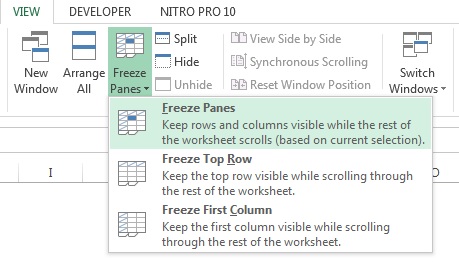
شکل 2- نمایش صفحه اکسل – فیکس کردن سطر و ستون Freeze
Freeze First Column اولین ستون فایل رو فیکس میکنه و Freeze Top Row اولین ردیف فایل رو فیکس میکنه.
در واقع بدون توجه به اینکه کدوم سلول رو انتخاب کرده ایم اولین ستون و ردیف فیکس میشه. این دو حالت از طریق گزینه اول یعنی Freeze Panes نیز قابل تنظیم هست. یعنی با انتخاب سلول A2 و زدن Freeze Panes کل ردیف اول و با انتخاب سلول B1 و زدن Freeze Panes کل ستون اول فیکس میشه.
توی این آموزش ترفندهای ساده اما مهم و پرکاربرد رو مرور کردیم. فراموش نکنیم که اکسل حرفه ای لزوما فقط فرمول نویسی های پیچیده و عجیب نیست بلکه بکارگیری سریع و بموقع مجموعه ای از ابزارها و امکانات اکسل به نحوی که سرعت و دقت کار رو افزایش بده هم اکسل حرفه ای به شمار میره. پس از هیچ چیزی توی اکسل غافل نشید…
منبع آموزش:
انواع نمایش صفحه در اکسل و مقایسه چند شیت با هم
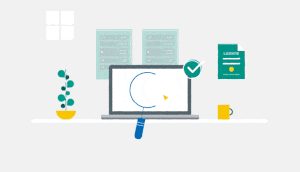
چون اکسل یک نرم افزار صفحه گسترده هست، باید یک سری ترفندها رو در راستای کار با این صفحات بزرگ یاد بگیریم مثل بعضی کلیدهای میانبر برای پیمایش راحت تر در صفحات، تنظیمات پرینت، نمایش داده و تنظیمات نمایش صفحات. در این آموزش انواع حالت های نمایش صفحه اکسل رو با هم مرور میکنیم:
نمایش دو شیت از یک فایل یا فایل دیگر در یک صفحه
حتما تا حالا با این موضوع برخورد کردید که بخواید دو یا چند شیت رو بصورت همزمان مشاهده کنید. مثلا داده های دو صفحه رو میخوایم با هم مقایسه کنیم، یا فرمول نویسی دو صفحه به گونه ای هست که بین سلول های هر دو شیت ارتباط برقرار می شه. بجای اینکه مدام صفحه رو Minimize/Maximize کنیم. از این ترفند استفاده میکنیم و صفحات مورد نظر رو همزمان و در کنار هم (در یک نما) میبینیم.
مشاهده همزمان دو شیت از یک فایل
از تب View گزینه New Window رو میزنیم. در واقع با این کار فضا رو برای نمایش شیت دوم باز میکنیم. بعد از همون مسیر گزینه Arrange All رو میزنیم و نحوه چینش صفحات رو تعیین میکنیم. در شکل 1، Vertical انتخاب شده که صفحات رو بصورت عمودی کنار هم قرار میده.

شکل 1- نمایش صفحه اکسل- نمایش دو شیت از یک فایل بطور همزمان
نکته:
اگر بخوایم 3 شیت از یک فایل رو در کنار هم ببینیم، دو بار بر روی گزینه New Window کلیک کرده و بعد Arrange All رو میزنیم.
حتما بخوانید: حذف داده های تکراری
مشاهده همزمان دو شیت از دو فایل مجزا
برای اینکه فایل های مختلف رو بطور همزمان و در کنار هم ببینیم، مرحله اول (New Window) نیازی نیست و کافیه که فقط از تب View گزینه Arrange All رو بزنید و بعد هم نوع چینش صفحات رو تعیین کنید.
نمایش سرستون های بانک اطلاعات هنگام اسکرول کردن Freeze Panes
فرض کنید یک جدول بزرگی داریم که برای مشاهده همه داده های این جدول باید به سمت پایین یا سمت چپ اسکرول کنیم. اما همزمان میخوایم با اسکرول به پایین، ردیف اول داده ها فیکس بمونه و نمایش داده بشه. برای این کار از Freeze Panes استفاده میکنیم. از طریق Freeze میتونیم ردیف و ستون رو فیکس کنیم. روی هر سلولی که کلیک کنیم و از تب View گزینه Freeze Pane رو بزنیم همه ردیف ها و ستون های قبل از سلول مورد نظر فیکس میشن.
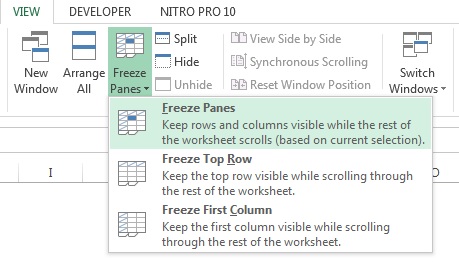
شکل 2- نمایش صفحه اکسل – فیکس کردن سطر و ستون Freeze
در واقع بدون توجه به اینکه کدوم سلول رو انتخاب کرده ایم اولین ستون و ردیف فیکس میشه. این دو حالت از طریق گزینه اول یعنی Freeze Panes نیز قابل تنظیم هست. یعنی با انتخاب سلول A2 و زدن Freeze Panes کل ردیف اول و با انتخاب سلول B1 و زدن Freeze Panes کل ستون اول فیکس میشه.
توی این آموزش ترفندهای ساده اما مهم و پرکاربرد رو مرور کردیم. فراموش نکنیم که اکسل حرفه ای لزوما فقط فرمول نویسی های پیچیده و عجیب نیست بلکه بکارگیری سریع و بموقع مجموعه ای از ابزارها و امکانات اکسل به نحوی که سرعت و دقت کار رو افزایش بده هم اکسل حرفه ای به شمار میره. پس از هیچ چیزی توی اکسل غافل نشید…
منبع آموزش:
انواع نمایش صفحه در اکسل و مقایسه چند شیت با هم